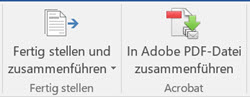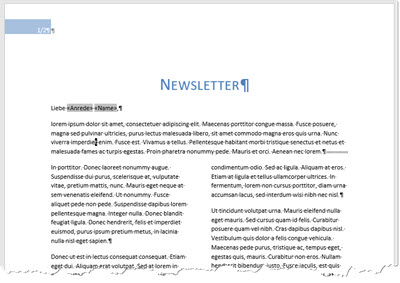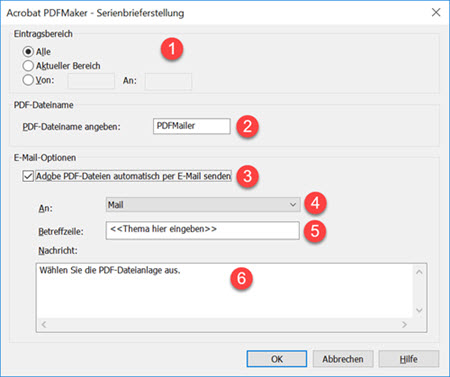Tipps und Tricks rund um Adobe Acrobat Pro DC
Serienmail mit PDF-Anhang
Word bietet nur an, Serienmails ohne Anhang oder Anhänge ohne Mail zu schreiben. Das bedeutet, dass Sie zwar ein Worddokument als Anhang verschicken können, aber dann keinen Text in die Mail schreiben können.
Adobe Acrobat DC bietet einen Schritt mehr: Anhang als PDF mit Mailtext. Was nicht geht, sind individuelle Mailtexte - individuelle Anreden z. B. gibt es nicht. Das Resultat ist ein PDF, auch mit einer individuellen Anrede plus eine Mail mit Text.
Voraussetzung ist, dass die Vollversion von Adobe Acrobat DC so installiert ist, dass in Word auf dem Register "Sendungen" das Symbol "In Adobe PDF-Datei zusammenführen" zu sehen ist. |
|
Erstellen Sie zuerst das Worddokument, starten Sie den Seriendruck als "Brief" und verbinden Sie es mit der Datenquelle. Ihre Datenquelle muss eine Spalte mit den Mailanschriften haben. Wenn Sie noch nie einen Serienbrief gemacht haben, lesen Sie hier die Grundlagen.
Ich habe einen Newsletter erstellt mit einer personalisierten Anrede. Der nächste Schritt ist der Klick "In Adobe PDF zusammenführen".
|
|
Unter (1) wählen Sie, ob Sie alle Adressen verwenden oder nur bestimmte. Der PDF-Dateiname (2) wird zum Speichern der PDFs verwendet. Der automatische Versand wird mit (3) angestoßen. |
|
Das An-Feld (4) muss mit der Spalte verbunden sein, in der die Mailanschrift steht. In (5) schreiben Sie die für alle gültige Betreffzeile und in (6) den Text der Mail - auch der ist für alle gleich und kann nicht individuell angepasst werden.
Mit OK startet sofort der Mailversand. Wenn Sie lieber die Mails vorher kontrollieren wollen, klicken Sie jetzt NICHT auf OK. Rufen Sie zuerst Outlook auf, klicken Sie auf "Senden/Empfangen" und aktivieren Sie "Offline arbeiten". Bestätigen Sie dann den Versand der Mails mit OK.
- Suchen Sie einen Ordner, in dem die PDFs gespeichert werden können.
- Warten Sie ab, bis alle PDFs erstellt sind und die Sie die Meldung bekommen "Seriendruckerstellung in Adobe PDF abgeschlossen". Bestätigen Sie mit OK.
Alle Mails werden jetzt im Outlook-Ordner "Postausgang" gesammelt. Wenn Sie die Mails kontrolliert und für gut befunden haben, stellen Sie von Off- wieder auf Online.
10.04.2017